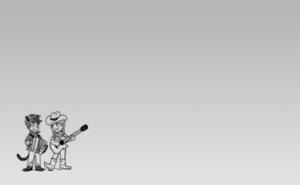苹果14 Pro截屏:一键搞定的小技巧
苹果14 Pro的截屏功能,简直是科技与便捷的完美结合。想象一下,你正在浏览一张搞笑的表情包,或者发现了一个超赞的食谱,这时候,截屏功能就像是一个随时待命的小助手,帮你瞬间捕捉这些精彩瞬间。要截屏,你只需要同时按下手机的“侧边按钮”和“音量上键”。听到“咔嚓”一声后,屏幕会短暂闪烁一下,这就意味着你的截屏已经成功保存到相册里了。是不是感觉自己瞬间变成了一个技术达人?

自定义截屏:不只是简单的复制粘贴
苹果14 Pro的截屏功能可不仅仅是简单的复制粘贴。在完成截屏后,屏幕左下角会出现一个小小的缩略图。点击这个缩略图,你可以进入编辑模式,进行各种自定义操作。比如,你可以用画笔在截图上涂鸦,添加文字说明,甚至用放大镜功能突出显示某些细节。这不仅仅是一个截图工具,更像是一个创意工作室。你可以用它来制作有趣的图片分享给朋友,或者在工作中快速标记重要信息。总之,苹果14 Pro的截屏功能绝对能满足你各种奇思妙想的需求。
隐藏的小秘密:长截屏与滚动截屏
如果你以为苹果14 Pro的截屏功能只是简单的按个键那么简单,那你可就大错特错了!除了常规的单页截屏外,它还支持长截屏和滚动截屏。当你需要捕捉整个网页、聊天记录或者长篇文章时,只需在编辑模式下选择“全页”选项即可。系统会自动帮你滚动页面并生成一个完整的长截图。这功能简直是懒人的福音啊!不用再担心因为页面太长而错过任何重要信息了。下次当你遇到需要保存整个网页的情况时,记得试试这个神奇的功能哦!
上一篇: 苹果手机如何长截屏 苹果怎么截图带灵动
下一篇: 如何截图 截屏 如何截屏华为手机